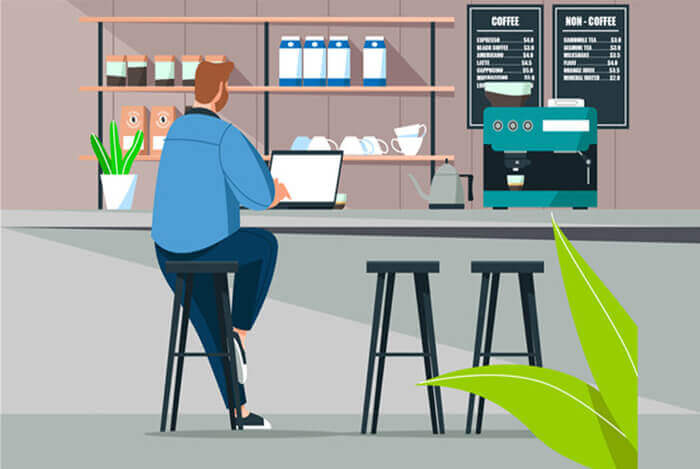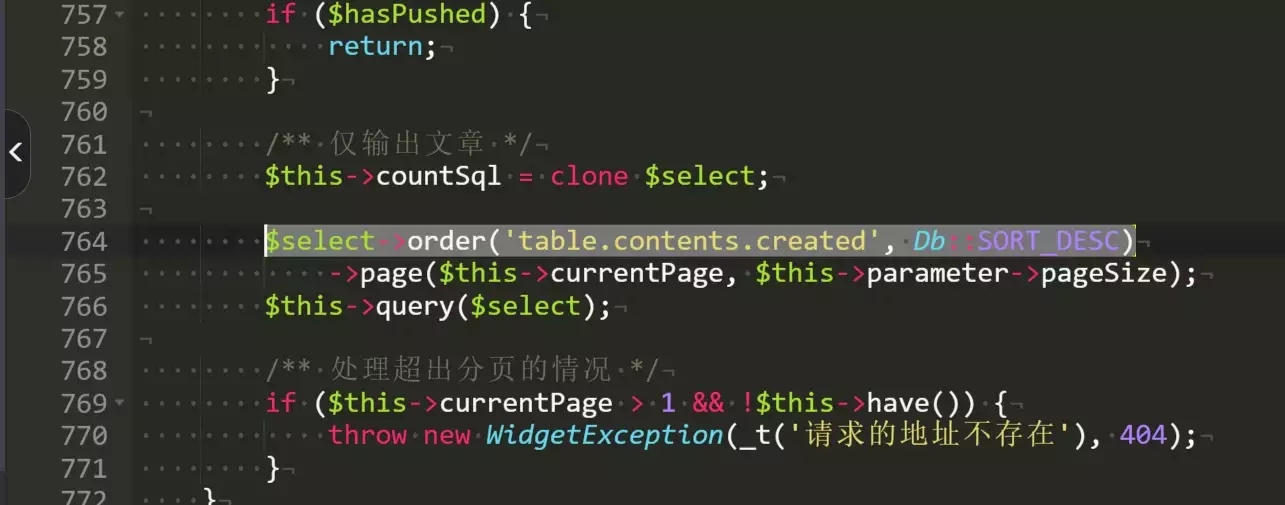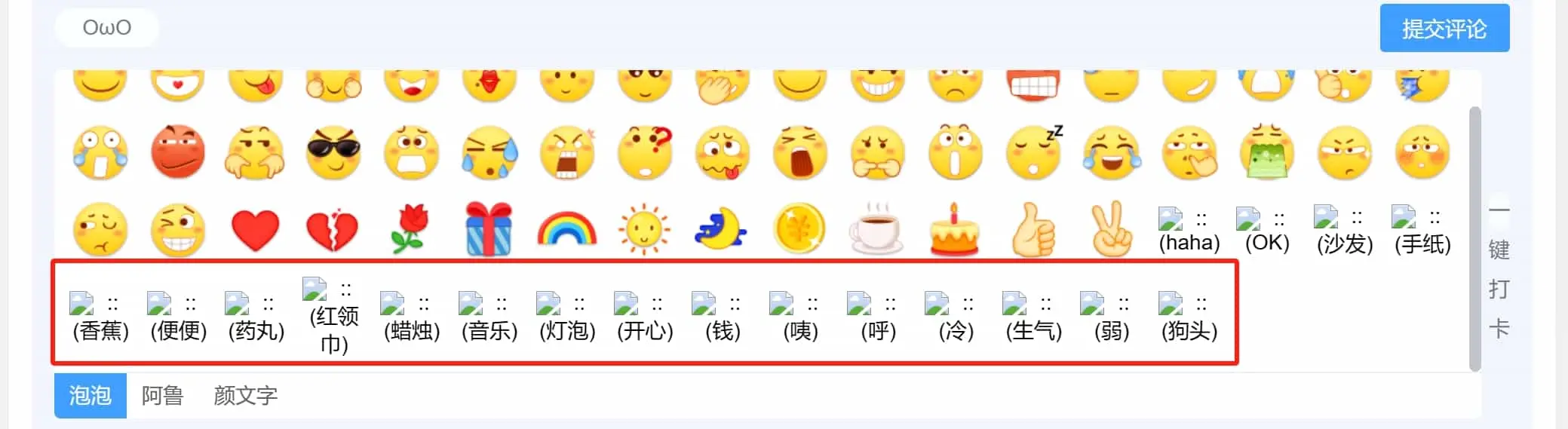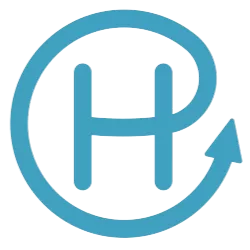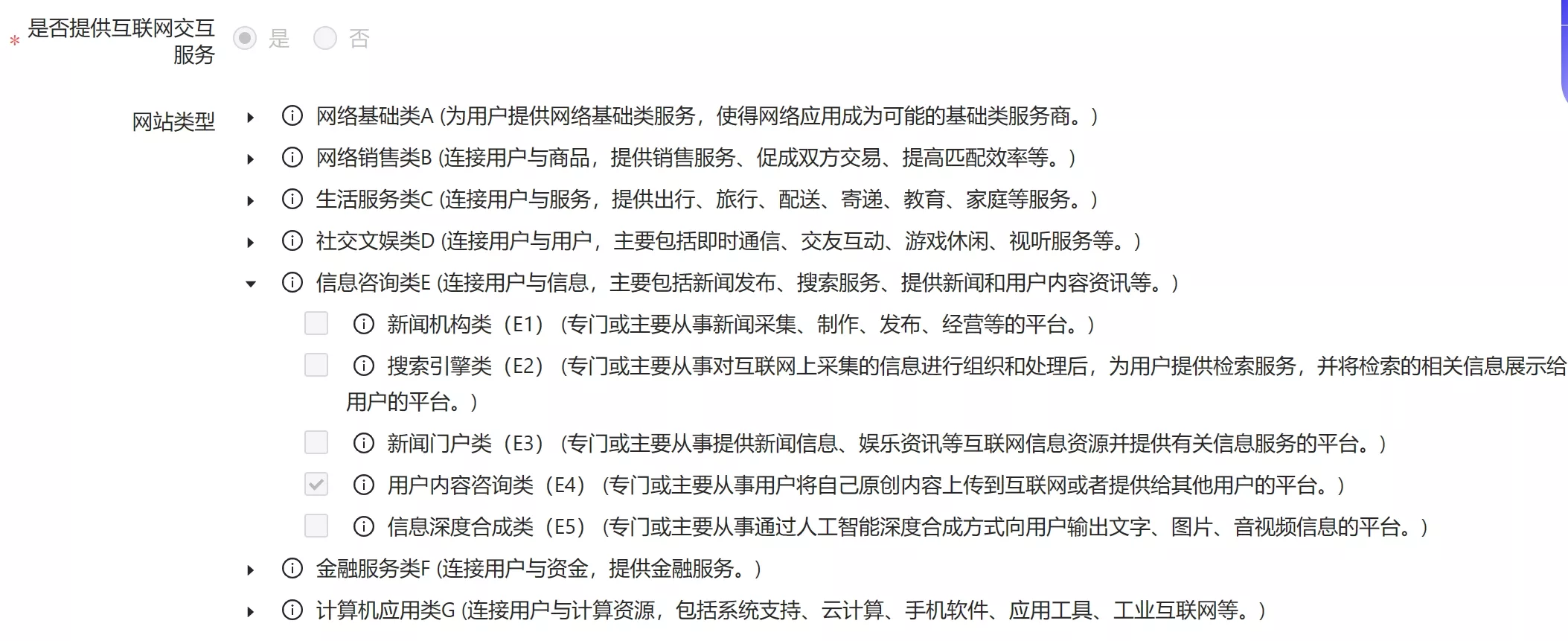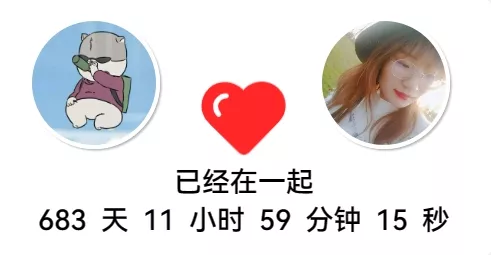搜索到
47
篇与
的结果
-
 利用iframe标签实现把B网页嵌套到A网页 上次搭建了恋爱计时网站的时候就在想这种嵌套实现方式,后来冲浪查了一下好像也挺简单的,用如下一行代码即可实现,高度和宽度可以根据自己的A网页的页面大小适当调整,插入到页面需要显示的地方即可,把另外简单的单页嵌套进来看起来像博客的一个页面,实现效果也挺好看的。示例标签代码 <iframe src="https://hrx.hary.cc/" width="100%" height="700"></iframe>示例页面1: 浠浠的成长日记 示例页面2: 恋爱计时器 {lamp/}{mtitle title="以下来自ChatGPT"/}当你在网页设计中需要在一个页面中嵌入另一个页面时,你可以使用HTML的<iframe>标签。这个标签允许你在一个网页中嵌入另一个网页,并且可以指定嵌入的页面的URL、宽度、高度等属性。在这篇博客中,我们将探讨如何使用<iframe>标签来实现将一个网页嵌套到另一个网页中。首先,让我们了解一下<iframe>标签的基本结构和属性。<iframe>标签的最基本形式如下:html Copy code <iframe src="URL"></iframe>在这个简单的示例中,src 属性用于指定要嵌入的网页的URL。当浏览器加载包含<iframe>标签的页面时,它将加载并显示指定URL的内容。除了 src 属性之外,<iframe>标签还有其他一些属性,比如 width 和 height,用于设置嵌入页面的宽度和高度。现在让我们来看一个具体的例子。假设我们有两个网页,A网页和B网页,我们想要在A网页中嵌入B网页。首先,我们需要在A网页的HTML代码中添加一个<iframe>标签,并设置 src 属性为B网页的URL。例如:html Copy code <!DOCTYPE html> <html> <head> <title>A网页</title> </head> <body> <h1>欢迎来到A网页</h1> <p>以下是B网页的内容:</p> <iframe src="http://www.example.com/B.html" width="600" height="400"></iframe> </body> </html>在这个例子中,我们在A网页中嵌入了一个高度为400像素、宽度为600像素的<iframe>,并且指定了B网页的URL为 http://www.example.com/B.html。当用户访问A网页时,浏览器将会加载并显示B网页的内容在A网页中的<iframe>区域内。这样,用户就可以在A网页中方便地浏览B网页的内容,而无需离开当前页面。需要注意的是,使用<iframe>标签嵌入外部网页时,要确保被嵌入的网页允许被嵌入,并且考虑到安全性问题,尽量避免在<iframe>中嵌入不受信任的内容。总之,通过使用HTML的<iframe>标签,我们可以很方便地将一个网页嵌入到另一个网页中,从而为用户提供更加丰富和便利的浏览体验。
利用iframe标签实现把B网页嵌套到A网页 上次搭建了恋爱计时网站的时候就在想这种嵌套实现方式,后来冲浪查了一下好像也挺简单的,用如下一行代码即可实现,高度和宽度可以根据自己的A网页的页面大小适当调整,插入到页面需要显示的地方即可,把另外简单的单页嵌套进来看起来像博客的一个页面,实现效果也挺好看的。示例标签代码 <iframe src="https://hrx.hary.cc/" width="100%" height="700"></iframe>示例页面1: 浠浠的成长日记 示例页面2: 恋爱计时器 {lamp/}{mtitle title="以下来自ChatGPT"/}当你在网页设计中需要在一个页面中嵌入另一个页面时,你可以使用HTML的<iframe>标签。这个标签允许你在一个网页中嵌入另一个网页,并且可以指定嵌入的页面的URL、宽度、高度等属性。在这篇博客中,我们将探讨如何使用<iframe>标签来实现将一个网页嵌套到另一个网页中。首先,让我们了解一下<iframe>标签的基本结构和属性。<iframe>标签的最基本形式如下:html Copy code <iframe src="URL"></iframe>在这个简单的示例中,src 属性用于指定要嵌入的网页的URL。当浏览器加载包含<iframe>标签的页面时,它将加载并显示指定URL的内容。除了 src 属性之外,<iframe>标签还有其他一些属性,比如 width 和 height,用于设置嵌入页面的宽度和高度。现在让我们来看一个具体的例子。假设我们有两个网页,A网页和B网页,我们想要在A网页中嵌入B网页。首先,我们需要在A网页的HTML代码中添加一个<iframe>标签,并设置 src 属性为B网页的URL。例如:html Copy code <!DOCTYPE html> <html> <head> <title>A网页</title> </head> <body> <h1>欢迎来到A网页</h1> <p>以下是B网页的内容:</p> <iframe src="http://www.example.com/B.html" width="600" height="400"></iframe> </body> </html>在这个例子中,我们在A网页中嵌入了一个高度为400像素、宽度为600像素的<iframe>,并且指定了B网页的URL为 http://www.example.com/B.html。当用户访问A网页时,浏览器将会加载并显示B网页的内容在A网页中的<iframe>区域内。这样,用户就可以在A网页中方便地浏览B网页的内容,而无需离开当前页面。需要注意的是,使用<iframe>标签嵌入外部网页时,要确保被嵌入的网页允许被嵌入,并且考虑到安全性问题,尽量避免在<iframe>中嵌入不受信任的内容。总之,通过使用HTML的<iframe>标签,我们可以很方便地将一个网页嵌入到另一个网页中,从而为用户提供更加丰富和便利的浏览体验。 -
 站点境外访问接入Cloudflare实现国内外分路解析 年前的一个深夜,大晚上冲浪逛 大佬论坛 看见很多讨论域名的帖子,然后就去注册查询有没有不错的域名让我捡个漏,然后输入一大堆词组拼音组合,其中有一个kaqi.cc发现还可以注册,4字母双拼,品相还不错,还是标准的拼音词组(卡奇),然后就去西部数码直接干了10年,注册完心满意足的睡觉了。第二天起来网上找了个香港主机搭建了个测试单页,搭建好之后访问域名发现怎么都进不去,检查好几遍源码文件和域名解析还有绑定的信息,都没问题,然后访问还是进不去,显示连接已重置,后来一查才知道,显示已重置的大概率是域名被墙了,喵的,找网上工具一查果然显示域名被墙,那不当了一回纯纯大冤种么,白白浪费两百大洋,还直接给拉满十年。在大佬论讨咨询了一下,说是备案可以解除墙的拦截,我这已经有备案域名了,注册也不准备主用,还是不要备案了,最近逛 陶小桃Blog 看到可以用CloudFlare的SaaS来实现免费CNAME接入,可以达到国内外分区域访问的效果,干脆也不要浪费了这个域名,反正国内用不了,可以设置个CloudFlare中间域名用于国外访问,国内套上多吉云,设置好流量阈值,境外套上CloudFlare应该能保护好我的小破站了吧,虽然可能都不会被DD/CC的人发现我的小破站,哈哈。 想给你的站点境外也套上CloudFlare的话可以参考下上面小桃Blog写的教程,目前也是一样的步骤哈。
站点境外访问接入Cloudflare实现国内外分路解析 年前的一个深夜,大晚上冲浪逛 大佬论坛 看见很多讨论域名的帖子,然后就去注册查询有没有不错的域名让我捡个漏,然后输入一大堆词组拼音组合,其中有一个kaqi.cc发现还可以注册,4字母双拼,品相还不错,还是标准的拼音词组(卡奇),然后就去西部数码直接干了10年,注册完心满意足的睡觉了。第二天起来网上找了个香港主机搭建了个测试单页,搭建好之后访问域名发现怎么都进不去,检查好几遍源码文件和域名解析还有绑定的信息,都没问题,然后访问还是进不去,显示连接已重置,后来一查才知道,显示已重置的大概率是域名被墙了,喵的,找网上工具一查果然显示域名被墙,那不当了一回纯纯大冤种么,白白浪费两百大洋,还直接给拉满十年。在大佬论讨咨询了一下,说是备案可以解除墙的拦截,我这已经有备案域名了,注册也不准备主用,还是不要备案了,最近逛 陶小桃Blog 看到可以用CloudFlare的SaaS来实现免费CNAME接入,可以达到国内外分区域访问的效果,干脆也不要浪费了这个域名,反正国内用不了,可以设置个CloudFlare中间域名用于国外访问,国内套上多吉云,设置好流量阈值,境外套上CloudFlare应该能保护好我的小破站了吧,虽然可能都不会被DD/CC的人发现我的小破站,哈哈。 想给你的站点境外也套上CloudFlare的话可以参考下上面小桃Blog写的教程,目前也是一样的步骤哈。 -
 Typecho文章列表倒序显示,适用于1.2.1版本 这两天搭建了情侣纪念日网站,也是整的差不多了,可以点进来看看哈 Hary&Zheng 下一步研究一下看怎么用iframe方式嵌套到博客的顶栏菜单里,类似博客独立页面。其中涉及到用typecho添加100篇文章用来展示一起做过的100件事,我寻思着一下新建100篇文章那不得整老半天,就想着做几件事就写上去,想着把typecho的文章倒着显示不就能解决我这个问题,还是上网冲浪了一下,确实有这种实现方式,就记一下吧,万一后面再有这种需求翻来看代码也方便。更改方法:找到Archive.php这个文件修改找到/根目录/var/Widget/Archive.php这个文件并修改 修改Archive.php文件的第764行$select->order('table.contents.created', Db::SORT_DESC)修改为$select->order('table.contents.created', Db::SORT_ASC)然后保存文件,在前台看文章顺序即可实现最新发布的文章在列表最下面显示 效果如下: 后台文章页面: 前台文章页面:
Typecho文章列表倒序显示,适用于1.2.1版本 这两天搭建了情侣纪念日网站,也是整的差不多了,可以点进来看看哈 Hary&Zheng 下一步研究一下看怎么用iframe方式嵌套到博客的顶栏菜单里,类似博客独立页面。其中涉及到用typecho添加100篇文章用来展示一起做过的100件事,我寻思着一下新建100篇文章那不得整老半天,就想着做几件事就写上去,想着把typecho的文章倒着显示不就能解决我这个问题,还是上网冲浪了一下,确实有这种实现方式,就记一下吧,万一后面再有这种需求翻来看代码也方便。更改方法:找到Archive.php这个文件修改找到/根目录/var/Widget/Archive.php这个文件并修改 修改Archive.php文件的第764行$select->order('table.contents.created', Db::SORT_DESC)修改为$select->order('table.contents.created', Db::SORT_ASC)然后保存文件,在前台看文章顺序即可实现最新发布的文章在列表最下面显示 效果如下: 后台文章页面: 前台文章页面: -
 记录两个折磨我两周的弱智问题 首先说一下时间,一件事是12月15日这个新域名备案好,解析直接就套了多吉云的CDN,还有一个就是12月22日给网站添加上恋爱计时小工具,结果就这两个事给我挖了俩大坑。。多吉云CDN引发的问题这个域名ICP备案成功之后我就直接换上了多吉云的CDN(因为多吉每月有20G的免费CDN流量),原来老域名是套的又拍云,大概是月初的时候,我回复博友的评论突然发现,我这评论的小表情咋老是加载不出来完,没有加载出来的我点击重载图像也是能出来的,说明图像存储路径应该没问题啊 实在是摸不着头脑,从上周末我就研究折腾看到底咋回事,把网页和数据库全部备份拷贝下来,在另外一台主机上传上去绑定一个新域名访问就没问题,看小表情全部都能加载出来,难道是套了CDN加载不出来吗,我看Joe主题官方站也是没有CDN,就能加载出来全部的,然后我就用这个新的域名也套上多吉的CDN发现还是没问题,我就奇了怪了,直到今天我鬼使神差的点了个加载不出来的表情图片在浏览器新页面打开,然后就出现了下面这个 不仔细看还真看不到下面还有一行小字,HTTP ERROR 514 这一看明显不就是主机服务端哪有问题吗,然后搜了下514错误代码,果然,还真被发现问题所在了,搜索结果第一个就有结果,就是说这种问题。。 看到这个,我才又突然想起来前一段时间某一天的深夜,在群里看博友们聊天说怎么避免被刷CDN流量有一个就是多吉云可以设置流量限额和单IP访问每秒访问次数限制,当晚看到我就给我多吉去设置了一下,然后QPS限制就设置了个60,本来以为刷新一次页面就占用1次,我想着60次怎么着也够了,结果还真就出问题了。 然后就去多吉改了下这个QPS,改成了200,等两分钟生效,清空浏览器缓存,重新访问,评论小表情全部加载出来,完美!最后发现这个套CDN乱七八糟的设置太多了,一不小心哪个设置就影响站点访问,设置不好不但起不到加速的作用,还会适得其反添加上恋爱计时工具引发的问题上面那个CDN的问题对整个站点页面没什么影响,,,,,,,这个添加工具这个可给我折磨的不轻,,就在12月22日添加完这个恋爱计时小工具,,我就发现我的整个博客首次访问加载巨慢,首次访问的时候上面那个缓冲条就一直在加载,有的时候能加载十几秒,慢的甚至20秒缓冲条才加载完成,其实页面是已经能出来,就是浏览器的加载条一直显示在加载。结合上面那个问题几乎前后时间出现,我就也以为是套了CDN的问题,难道又是CDN哪里设置的不对,适得其反了,我就找了台主机重新搭建了typecho+Joe主题,刚搭建好访问一点问题没有,想着那也不应该是主题CSS加载问题啊,然后又对比着后台在新搭建的站点主题设置上面一条一条设置好,设置好之后就出现了一模一样的情况,开始出现加载慢的问题,新建的也没套CDN啊,让我更摸不着头脑了。访问的时候F12一下,有时候会提示一个HarmonyOS_Sans_SC_Medium.subset.woff2这个字体加载缓慢,我就把整个站点数据拷贝下载,用notpad工具搜了下所有的文件,没有这个文件,也没有在哪引用这个字体,奇怪了。这一两个月完善博客,改了很多微小的地方,其中有一个涉及到改程序文件的就有这个添加恋爱计时小工具,我把这块代码删除掉,嘿,还真就好了,顿时一股豁然开朗的感觉,真他喵的折磨死我了,然后我又一行一行看了下加的这些代码,都是一些定义样式文件,唯一有一个引用了jsdelivr的外链css,我就访问了下这个css外链,还真找到了这个家伙,原来这个字体文件在这引用的,而且是jsdelivr的字体链接,怪不的加载那么慢。 把添加的这一行 <link rel="stylesheet" type="text/css" href="https://gcore.jsdelivr.net/gh/xiaoyanu/file-test@2021.11.24-2/more/lovetime.css" /> 给删除后就恢复了,删除之后对显示的计时小工具没有任何影响,不知道干啥的,纯纯是给人挖坑。最后看了下加载出来的字体样式明显不一样了
记录两个折磨我两周的弱智问题 首先说一下时间,一件事是12月15日这个新域名备案好,解析直接就套了多吉云的CDN,还有一个就是12月22日给网站添加上恋爱计时小工具,结果就这两个事给我挖了俩大坑。。多吉云CDN引发的问题这个域名ICP备案成功之后我就直接换上了多吉云的CDN(因为多吉每月有20G的免费CDN流量),原来老域名是套的又拍云,大概是月初的时候,我回复博友的评论突然发现,我这评论的小表情咋老是加载不出来完,没有加载出来的我点击重载图像也是能出来的,说明图像存储路径应该没问题啊 实在是摸不着头脑,从上周末我就研究折腾看到底咋回事,把网页和数据库全部备份拷贝下来,在另外一台主机上传上去绑定一个新域名访问就没问题,看小表情全部都能加载出来,难道是套了CDN加载不出来吗,我看Joe主题官方站也是没有CDN,就能加载出来全部的,然后我就用这个新的域名也套上多吉的CDN发现还是没问题,我就奇了怪了,直到今天我鬼使神差的点了个加载不出来的表情图片在浏览器新页面打开,然后就出现了下面这个 不仔细看还真看不到下面还有一行小字,HTTP ERROR 514 这一看明显不就是主机服务端哪有问题吗,然后搜了下514错误代码,果然,还真被发现问题所在了,搜索结果第一个就有结果,就是说这种问题。。 看到这个,我才又突然想起来前一段时间某一天的深夜,在群里看博友们聊天说怎么避免被刷CDN流量有一个就是多吉云可以设置流量限额和单IP访问每秒访问次数限制,当晚看到我就给我多吉去设置了一下,然后QPS限制就设置了个60,本来以为刷新一次页面就占用1次,我想着60次怎么着也够了,结果还真就出问题了。 然后就去多吉改了下这个QPS,改成了200,等两分钟生效,清空浏览器缓存,重新访问,评论小表情全部加载出来,完美!最后发现这个套CDN乱七八糟的设置太多了,一不小心哪个设置就影响站点访问,设置不好不但起不到加速的作用,还会适得其反添加上恋爱计时工具引发的问题上面那个CDN的问题对整个站点页面没什么影响,,,,,,,这个添加工具这个可给我折磨的不轻,,就在12月22日添加完这个恋爱计时小工具,,我就发现我的整个博客首次访问加载巨慢,首次访问的时候上面那个缓冲条就一直在加载,有的时候能加载十几秒,慢的甚至20秒缓冲条才加载完成,其实页面是已经能出来,就是浏览器的加载条一直显示在加载。结合上面那个问题几乎前后时间出现,我就也以为是套了CDN的问题,难道又是CDN哪里设置的不对,适得其反了,我就找了台主机重新搭建了typecho+Joe主题,刚搭建好访问一点问题没有,想着那也不应该是主题CSS加载问题啊,然后又对比着后台在新搭建的站点主题设置上面一条一条设置好,设置好之后就出现了一模一样的情况,开始出现加载慢的问题,新建的也没套CDN啊,让我更摸不着头脑了。访问的时候F12一下,有时候会提示一个HarmonyOS_Sans_SC_Medium.subset.woff2这个字体加载缓慢,我就把整个站点数据拷贝下载,用notpad工具搜了下所有的文件,没有这个文件,也没有在哪引用这个字体,奇怪了。这一两个月完善博客,改了很多微小的地方,其中有一个涉及到改程序文件的就有这个添加恋爱计时小工具,我把这块代码删除掉,嘿,还真就好了,顿时一股豁然开朗的感觉,真他喵的折磨死我了,然后我又一行一行看了下加的这些代码,都是一些定义样式文件,唯一有一个引用了jsdelivr的外链css,我就访问了下这个css外链,还真找到了这个家伙,原来这个字体文件在这引用的,而且是jsdelivr的字体链接,怪不的加载那么慢。 把添加的这一行 <link rel="stylesheet" type="text/css" href="https://gcore.jsdelivr.net/gh/xiaoyanu/file-test@2021.11.24-2/more/lovetime.css" /> 给删除后就恢复了,删除之后对显示的计时小工具没有任何影响,不知道干啥的,纯纯是给人挖坑。最后看了下加载出来的字体样式明显不一样了 -

-
 时隔ICP备案半个月,又完成了网安备案 上个月15号完成了这个hary.cc的ICP备案,之前一直都没好好管理网站,我是在2018年的时候就完成了第一次ICP备案,现在ICP备案号都干到8了,也没想着整个网安备案,之前也确实没关注这块,上个月才想起来好好重新整理下我的博客站,更换了这个新注册10年的域名,换了图床存储到又拍云,套上了多吉云的CDN,( 主打一个白嫖,暂时免费额度也都够用的 ),最近逛博客圈的很多博客站,看到很多站点下面都挂的不止有ICP备案号,大部分也都有网安备案号,才发现现在个人网站也都进行了网安备案,我也就想着,反正也是折腾,那就顺手再来个网安备案吧,虽然现在是不强制个人网站的网安备案,但是看着很多站点也都备案了,反正自己用的服务器,域名这些也都是国内的服务,合法公民,遵守国家规定。 备案过程: 1、我是在12月25号晚上提交上去的,提交看到说是需要大概30个工作日,到今天才刚好一周就给我审批完了,中间还有三天的元旦假期,这效率跟ICP备案也差不多,也还不错,没有让等上个十几天。2、备案之前我在网上也搜了很多相关的帖子看了下,不知道是不是最近网安备案系统升级了还是区域的原因,我实际经历的和网上说的很多东西都不一样,都说个人网站不能备案交互式的,大概率审批不通过,还有就是不能有评论功能,我还看到有的申请的非交互式的开了评论又被通知更改交互式的,想着不就大不了申请被拒绝嘛,所以我就直接申请了交互式的。3、申请的时候填写信息就按照各大云厂商的网安备案文档说明填写一些个人信息、域名信息和网站信息,有一点我发现所有的在网上找的帖子都不一样,就是选择交互式或者非交互式的地方,网上都是说选择非交互式的,然后选择WWW服务比较容易通过,我实际在操作的时候,选择非交互式下面什么选项都没有,直接就下一个信息了,而选择交互式则由跟多网站类型让选择,具体看下这个截图 按照后面的描述说明,我觉得也就这一个用户内容咨询类最适合个人博客的网站定位了,由于在网上没有找到具体申请交互式的教程,也不知道选择这个合不合适,也是忐忑了一星期,也就今天上午,2024年第一天上班,上午就接到了网安大队的网警同志打来电话,问我是不是申请了个网站,我说是的,他说没啥问题,我等下就给你审批通过了,然后过一会就收到审批通过的短信了,也没有网上说的申请交互式要线下去网警大队当面审批。4、每次进去网安备案网站,首页就有这个系统升级的公告,在10月份的时候系统升级了,我遇到的不一样的选项不知道是不是这次升级之后就变化的了。 最后 展示下我的备案号... 现在国家的各个系统也都在完善,网安系统也慢慢像ICP备案那样方便,反正现在能备案就先备个案吧,省的以后万一哪天强制要必须网安备案了再申请就不一定好审批通过了。还有一个和ICP备案不一样的就是申请的时候是归属地审批,不像ICP个人备案是户籍地审批的( 我绝对不会说我最先是申请了户籍地被拒绝了... )
时隔ICP备案半个月,又完成了网安备案 上个月15号完成了这个hary.cc的ICP备案,之前一直都没好好管理网站,我是在2018年的时候就完成了第一次ICP备案,现在ICP备案号都干到8了,也没想着整个网安备案,之前也确实没关注这块,上个月才想起来好好重新整理下我的博客站,更换了这个新注册10年的域名,换了图床存储到又拍云,套上了多吉云的CDN,( 主打一个白嫖,暂时免费额度也都够用的 ),最近逛博客圈的很多博客站,看到很多站点下面都挂的不止有ICP备案号,大部分也都有网安备案号,才发现现在个人网站也都进行了网安备案,我也就想着,反正也是折腾,那就顺手再来个网安备案吧,虽然现在是不强制个人网站的网安备案,但是看着很多站点也都备案了,反正自己用的服务器,域名这些也都是国内的服务,合法公民,遵守国家规定。 备案过程: 1、我是在12月25号晚上提交上去的,提交看到说是需要大概30个工作日,到今天才刚好一周就给我审批完了,中间还有三天的元旦假期,这效率跟ICP备案也差不多,也还不错,没有让等上个十几天。2、备案之前我在网上也搜了很多相关的帖子看了下,不知道是不是最近网安备案系统升级了还是区域的原因,我实际经历的和网上说的很多东西都不一样,都说个人网站不能备案交互式的,大概率审批不通过,还有就是不能有评论功能,我还看到有的申请的非交互式的开了评论又被通知更改交互式的,想着不就大不了申请被拒绝嘛,所以我就直接申请了交互式的。3、申请的时候填写信息就按照各大云厂商的网安备案文档说明填写一些个人信息、域名信息和网站信息,有一点我发现所有的在网上找的帖子都不一样,就是选择交互式或者非交互式的地方,网上都是说选择非交互式的,然后选择WWW服务比较容易通过,我实际在操作的时候,选择非交互式下面什么选项都没有,直接就下一个信息了,而选择交互式则由跟多网站类型让选择,具体看下这个截图 按照后面的描述说明,我觉得也就这一个用户内容咨询类最适合个人博客的网站定位了,由于在网上没有找到具体申请交互式的教程,也不知道选择这个合不合适,也是忐忑了一星期,也就今天上午,2024年第一天上班,上午就接到了网安大队的网警同志打来电话,问我是不是申请了个网站,我说是的,他说没啥问题,我等下就给你审批通过了,然后过一会就收到审批通过的短信了,也没有网上说的申请交互式要线下去网警大队当面审批。4、每次进去网安备案网站,首页就有这个系统升级的公告,在10月份的时候系统升级了,我遇到的不一样的选项不知道是不是这次升级之后就变化的了。 最后 展示下我的备案号... 现在国家的各个系统也都在完善,网安系统也慢慢像ICP备案那样方便,反正现在能备案就先备个案吧,省的以后万一哪天强制要必须网安备案了再申请就不一定好审批通过了。还有一个和ICP备案不一样的就是申请的时候是归属地审批,不像ICP个人备案是户籍地审批的( 我绝对不会说我最先是申请了户籍地被拒绝了... ) -
 给网站添加上恋爱计时小工具-完美适配Joe主题 恋爱倒计时小工具使用Javascript来计时⏲给自己的网站侧边栏位置添加上一个计时小工具,在丰富网站内容的同时又使网站显得很浪漫。原来搭建的有一个基于Typecho情侣主题Brave的站点,里面的点点滴滴和Love List内容很久都没更新了,好像也就一个计时有点用,想着就直接在这个博客站侧栏单独添加一个计时的功能,然后就搜了一下,还挺多博主有记录关于添加恋爱计时功能的。找了一下也没有拿来就能用的(因为自己不会写哈),最后在小言u博客找到了关于这块的代码,然后做了细微修改,完美适配现在用的Joe主题,然后就写个文章分享下吧,也记录下折腾修改的内容,时间长了自己都不记得修改的哪了。效果图: 代码在最下面。。。Joe主题添加方法:PC端:如果你跟我用的一样是Joe主题,直接将PC段代码复制粘贴到自定义侧边栏内即可,用的其他主题的话就自行发挥吧。。。 PC端代码: <ul class="joe_header__slideout-count"> <style> /* 头像大小调整 */ .pctouxiang{ width: 66px; /* 头像宽度 */ height: 66px; /* 头像高度 */ vertical-align: -20px; border-radius: 50%; margin-right: 5px; margin-bottom: 5px; -webkit-box-shadow: 1px 1px 1px rgba(0,0,0,.1), 1px 1px 1px rgba(0,0,0,0.1), 1px 1px 1px rgba(0,0,0,0.1); box-shadow: 1px 1px 1px rgba(0,0,0,.1), 1px 1px 1px rgba(0,0,0,0.1), 1px 1px 1px rgba(0,0,0,0.1); border: 2px solid #fff; } </style> <body> <div style="text-align: center;"> <!-- 头像1 --> <img class="pctouxiang" src="https://img.hxy.cc/12-b3d51adb737efd61.jpeg"> <svg class="my-face" viewBox="0 0 1024 1024" version="1.1" xmlns="http://www.w3.org/2000/svg" width="50" height="50"><path d="M866.944 256.768c-95.488-95.488-250.496-95.488-345.984 0l-13.312 13.312-9.472-9.472c-93.824-93.824-246.656-100.736-343.68-10.368-101.888 94.976-104.064 254.592-6.4 352.256l13.568 13.568 299.264 299.264c25.728 25.728 67.584 25.728 93.44 0l312.576-312.576c95.488-95.488 95.488-250.368 0-345.984zM335.36 352.64c-20.48 0-40.832 6.016-56.704 18.944a85.4912 85.4912 0 0 0-6.912 126.976c9.984 9.984 9.984 26.24 0 36.224l-3.2 3.2c-8.192 8.192-21.632 8.192-29.952 0-52.608-52.608-57.216-138.496-6.528-192.896 26.112-28.032 61.952-43.52 100.096-43.52 14.08 0 25.6 11.52 25.6 25.6v3.072c0 12.416-9.984 22.4-22.4 22.4z" p-id="21617" data-spm-anchor-id="a313x.7781069.0.i46" class="selected" fill="#FF2727"></path></svg> <!-- 头像2 --> <img class="pctouxiang" src="https://img.hxy.cc/12-b93dfe55e6f079f2.jpeg"><br> <span id="pctimejishiqi"></span> </div> <script> function timingTime(){ // 开始时间 格式: 年-月-日 时:分:秒 // 例如:2021-8-14 00:00:00 let start = '2022-2-7 09:15:00' let startTime = new Date(start).getTime() let currentTime = new Date().getTime() let difference = currentTime - startTime let m = Math.floor(difference / (1000)) let mm = m % 60 // 秒 let f = Math.floor(m / 60) let ff = f % 60 // 分钟 let s = Math.floor(f/ 60) // 小时 let ss = s % 24 let day = Math.floor(s / 24 ) // 天数 return "已经在一起" + "<br> " + day + " 天 " + ss + " 小时 " + ff + " 分钟 " + mm +' 秒' } setInterval(()=>{ document.getElementById('pctimejishiqi').innerHTML = timingTime() },1000) </script></body> </ul>手机端:找到/usr/themes/Joe/public文件夹下的header.php文件,打开编辑我是在累计收到X条评论下方添加的,大概就在324行,具体效果图可以手机访问看下我的站点的侧边栏效果,也可以在头像下面或者最后添加,把代码放到你想要显示的位置就可以了。 手机端代码: <!--PE侧边栏恋爱计时begin--> <ul class="joe_header__slideout-count"> <style> /* 头像大小调整 */ .petouxiang{ width: 66px; /* 头像宽度 */ height: 66px; /* 头像高度 */ vertical-align: -20px; border-radius: 50%; margin-right: 5px; margin-bottom: 5px; -webkit-box-shadow: 1px 1px 1px rgba(0,0,0,.1), 1px 1px 1px rgba(0,0,0,0.1), 1px 1px 1px rgba(0,0,0,0.1); box-shadow: 1px 1px 1px rgba(0,0,0,.1), 1px 1px 1px rgba(0,0,0,0.1), 1px 1px 1px rgba(0,0,0,0.1); border: 2px solid #fff; } </style> <body> <div style="text-align: center;"> <!-- 头像1 --> <img class="petouxiang" src="https://img.hxy.cc/12-b3d51adb737efd61.jpeg"> <svg class="my-face" viewBox="0 0 1024 1024" version="1.1" xmlns="http://www.w3.org/2000/svg" width="50" height="50"><path d="M866.944 256.768c-95.488-95.488-250.496-95.488-345.984 0l-13.312 13.312-9.472-9.472c-93.824-93.824-246.656-100.736-343.68-10.368-101.888 94.976-104.064 254.592-6.4 352.256l13.568 13.568 299.264 299.264c25.728 25.728 67.584 25.728 93.44 0l312.576-312.576c95.488-95.488 95.488-250.368 0-345.984zM335.36 352.64c-20.48 0-40.832 6.016-56.704 18.944a85.4912 85.4912 0 0 0-6.912 126.976c9.984 9.984 9.984 26.24 0 36.224l-3.2 3.2c-8.192 8.192-21.632 8.192-29.952 0-52.608-52.608-57.216-138.496-6.528-192.896 26.112-28.032 61.952-43.52 100.096-43.52 14.08 0 25.6 11.52 25.6 25.6v3.072c0 12.416-9.984 22.4-22.4 22.4z" p-id="21617" data-spm-anchor-id="a313x.7781069.0.i46" class="selected" fill="#FF2727"></path></svg> <!-- 头像2 --> <img class="petouxiang" src="https://img.hxy.cc/12-b93dfe55e6f079f2.jpeg"><br> <span id="petimejishiqi"></span> </div> <script> function timingTime(){ // 开始时间 格式: 年-月-日 时:分:秒 // 例如:2021-8-14 00:00:00 let start = '2022-2-7 09:15:00' let startTime = new Date(start).getTime() let currentTime = new Date().getTime() let difference = currentTime - startTime let m = Math.floor(difference / (1000)) let mm = m % 60 // 秒 let f = Math.floor(m / 60) let ff = f % 60 // 分钟 let s = Math.floor(f/ 60) // 小时 let ss = s % 24 let day = Math.floor(s / 24 ) // 天数 return "已经在一起" + "<br> " + day + " 天 " + ss + " 小时 " + ff + " 分钟 " + mm +' 秒' } setInterval(()=>{ document.getElementById('petimejishiqi').innerHTML = timingTime() },1000) </script></body> </ul> <!--PE侧边栏恋爱计时end-->
给网站添加上恋爱计时小工具-完美适配Joe主题 恋爱倒计时小工具使用Javascript来计时⏲给自己的网站侧边栏位置添加上一个计时小工具,在丰富网站内容的同时又使网站显得很浪漫。原来搭建的有一个基于Typecho情侣主题Brave的站点,里面的点点滴滴和Love List内容很久都没更新了,好像也就一个计时有点用,想着就直接在这个博客站侧栏单独添加一个计时的功能,然后就搜了一下,还挺多博主有记录关于添加恋爱计时功能的。找了一下也没有拿来就能用的(因为自己不会写哈),最后在小言u博客找到了关于这块的代码,然后做了细微修改,完美适配现在用的Joe主题,然后就写个文章分享下吧,也记录下折腾修改的内容,时间长了自己都不记得修改的哪了。效果图: 代码在最下面。。。Joe主题添加方法:PC端:如果你跟我用的一样是Joe主题,直接将PC段代码复制粘贴到自定义侧边栏内即可,用的其他主题的话就自行发挥吧。。。 PC端代码: <ul class="joe_header__slideout-count"> <style> /* 头像大小调整 */ .pctouxiang{ width: 66px; /* 头像宽度 */ height: 66px; /* 头像高度 */ vertical-align: -20px; border-radius: 50%; margin-right: 5px; margin-bottom: 5px; -webkit-box-shadow: 1px 1px 1px rgba(0,0,0,.1), 1px 1px 1px rgba(0,0,0,0.1), 1px 1px 1px rgba(0,0,0,0.1); box-shadow: 1px 1px 1px rgba(0,0,0,.1), 1px 1px 1px rgba(0,0,0,0.1), 1px 1px 1px rgba(0,0,0,0.1); border: 2px solid #fff; } </style> <body> <div style="text-align: center;"> <!-- 头像1 --> <img class="pctouxiang" src="https://img.hxy.cc/12-b3d51adb737efd61.jpeg"> <svg class="my-face" viewBox="0 0 1024 1024" version="1.1" xmlns="http://www.w3.org/2000/svg" width="50" height="50"><path d="M866.944 256.768c-95.488-95.488-250.496-95.488-345.984 0l-13.312 13.312-9.472-9.472c-93.824-93.824-246.656-100.736-343.68-10.368-101.888 94.976-104.064 254.592-6.4 352.256l13.568 13.568 299.264 299.264c25.728 25.728 67.584 25.728 93.44 0l312.576-312.576c95.488-95.488 95.488-250.368 0-345.984zM335.36 352.64c-20.48 0-40.832 6.016-56.704 18.944a85.4912 85.4912 0 0 0-6.912 126.976c9.984 9.984 9.984 26.24 0 36.224l-3.2 3.2c-8.192 8.192-21.632 8.192-29.952 0-52.608-52.608-57.216-138.496-6.528-192.896 26.112-28.032 61.952-43.52 100.096-43.52 14.08 0 25.6 11.52 25.6 25.6v3.072c0 12.416-9.984 22.4-22.4 22.4z" p-id="21617" data-spm-anchor-id="a313x.7781069.0.i46" class="selected" fill="#FF2727"></path></svg> <!-- 头像2 --> <img class="pctouxiang" src="https://img.hxy.cc/12-b93dfe55e6f079f2.jpeg"><br> <span id="pctimejishiqi"></span> </div> <script> function timingTime(){ // 开始时间 格式: 年-月-日 时:分:秒 // 例如:2021-8-14 00:00:00 let start = '2022-2-7 09:15:00' let startTime = new Date(start).getTime() let currentTime = new Date().getTime() let difference = currentTime - startTime let m = Math.floor(difference / (1000)) let mm = m % 60 // 秒 let f = Math.floor(m / 60) let ff = f % 60 // 分钟 let s = Math.floor(f/ 60) // 小时 let ss = s % 24 let day = Math.floor(s / 24 ) // 天数 return "已经在一起" + "<br> " + day + " 天 " + ss + " 小时 " + ff + " 分钟 " + mm +' 秒' } setInterval(()=>{ document.getElementById('pctimejishiqi').innerHTML = timingTime() },1000) </script></body> </ul>手机端:找到/usr/themes/Joe/public文件夹下的header.php文件,打开编辑我是在累计收到X条评论下方添加的,大概就在324行,具体效果图可以手机访问看下我的站点的侧边栏效果,也可以在头像下面或者最后添加,把代码放到你想要显示的位置就可以了。 手机端代码: <!--PE侧边栏恋爱计时begin--> <ul class="joe_header__slideout-count"> <style> /* 头像大小调整 */ .petouxiang{ width: 66px; /* 头像宽度 */ height: 66px; /* 头像高度 */ vertical-align: -20px; border-radius: 50%; margin-right: 5px; margin-bottom: 5px; -webkit-box-shadow: 1px 1px 1px rgba(0,0,0,.1), 1px 1px 1px rgba(0,0,0,0.1), 1px 1px 1px rgba(0,0,0,0.1); box-shadow: 1px 1px 1px rgba(0,0,0,.1), 1px 1px 1px rgba(0,0,0,0.1), 1px 1px 1px rgba(0,0,0,0.1); border: 2px solid #fff; } </style> <body> <div style="text-align: center;"> <!-- 头像1 --> <img class="petouxiang" src="https://img.hxy.cc/12-b3d51adb737efd61.jpeg"> <svg class="my-face" viewBox="0 0 1024 1024" version="1.1" xmlns="http://www.w3.org/2000/svg" width="50" height="50"><path d="M866.944 256.768c-95.488-95.488-250.496-95.488-345.984 0l-13.312 13.312-9.472-9.472c-93.824-93.824-246.656-100.736-343.68-10.368-101.888 94.976-104.064 254.592-6.4 352.256l13.568 13.568 299.264 299.264c25.728 25.728 67.584 25.728 93.44 0l312.576-312.576c95.488-95.488 95.488-250.368 0-345.984zM335.36 352.64c-20.48 0-40.832 6.016-56.704 18.944a85.4912 85.4912 0 0 0-6.912 126.976c9.984 9.984 9.984 26.24 0 36.224l-3.2 3.2c-8.192 8.192-21.632 8.192-29.952 0-52.608-52.608-57.216-138.496-6.528-192.896 26.112-28.032 61.952-43.52 100.096-43.52 14.08 0 25.6 11.52 25.6 25.6v3.072c0 12.416-9.984 22.4-22.4 22.4z" p-id="21617" data-spm-anchor-id="a313x.7781069.0.i46" class="selected" fill="#FF2727"></path></svg> <!-- 头像2 --> <img class="petouxiang" src="https://img.hxy.cc/12-b93dfe55e6f079f2.jpeg"><br> <span id="petimejishiqi"></span> </div> <script> function timingTime(){ // 开始时间 格式: 年-月-日 时:分:秒 // 例如:2021-8-14 00:00:00 let start = '2022-2-7 09:15:00' let startTime = new Date(start).getTime() let currentTime = new Date().getTime() let difference = currentTime - startTime let m = Math.floor(difference / (1000)) let mm = m % 60 // 秒 let f = Math.floor(m / 60) let ff = f % 60 // 分钟 let s = Math.floor(f/ 60) // 小时 let ss = s % 24 let day = Math.floor(s / 24 ) // 天数 return "已经在一起" + "<br> " + day + " 天 " + ss + " 小时 " + ff + " 分钟 " + mm +' 秒' } setInterval(()=>{ document.getElementById('petimejishiqi').innerHTML = timingTime() },1000) </script></body> </ul> <!--PE侧边栏恋爱计时end--> -
 等了一周,备案终于审批了,博客站更换新域名了 1、12月6号晚上又网上冲浪,本来逛西部数码一口价呢,看有没啥好货,突然发现西部数码的cc域名直接注册10年是真便宜啊,10年才只要259块大洋,一年才划26块钱,本来我这个博客站一直用的二级域名搭建,一时心血来潮想着搞个主域名cc的搭建博客得了,反正也不贵,然后大半夜的就注册了。。。 2、然后就在阿里云APP提交域名备案,好像刚注册的识别不到实名,应该是平台之间有个同步的时间,然后提交域名的时候一直提示域名实名和备案主体不一致,一直到第二天中午才可以成功提交;提交成功之后没多久阿里云备案审核员就打电话过来核对信息了,现在是先核对个人信息,然后会问要做什么站,我说搭建博客,然后她还问具体发布什么内容呢,还得说出来个123,备案这东西好像是慢慢越来越严。 3、提交到管局之后想着也就差不多一周时间,之前备案也都是差不多一周就下来了,这一周真是心里有事晚上睡觉都能梦见备案审批通过了,还好今天终于收到了审核通过的通知,晚上终于能睡个好觉了。 4、其实替换域名也还挺方便的,直接把数据库和站点文件下载下来,用notepad++工具直接全量把老域名换成新域名就行了,站点域名和图片外链地址啥的全都一把替换好了,然后再把站点文件和数据库导入;新域访问,正常无报错,完美!5、既然一下入手十年,后面就用hary.cc这个域名做博客站的主域名了。
等了一周,备案终于审批了,博客站更换新域名了 1、12月6号晚上又网上冲浪,本来逛西部数码一口价呢,看有没啥好货,突然发现西部数码的cc域名直接注册10年是真便宜啊,10年才只要259块大洋,一年才划26块钱,本来我这个博客站一直用的二级域名搭建,一时心血来潮想着搞个主域名cc的搭建博客得了,反正也不贵,然后大半夜的就注册了。。。 2、然后就在阿里云APP提交域名备案,好像刚注册的识别不到实名,应该是平台之间有个同步的时间,然后提交域名的时候一直提示域名实名和备案主体不一致,一直到第二天中午才可以成功提交;提交成功之后没多久阿里云备案审核员就打电话过来核对信息了,现在是先核对个人信息,然后会问要做什么站,我说搭建博客,然后她还问具体发布什么内容呢,还得说出来个123,备案这东西好像是慢慢越来越严。 3、提交到管局之后想着也就差不多一周时间,之前备案也都是差不多一周就下来了,这一周真是心里有事晚上睡觉都能梦见备案审批通过了,还好今天终于收到了审核通过的通知,晚上终于能睡个好觉了。 4、其实替换域名也还挺方便的,直接把数据库和站点文件下载下来,用notepad++工具直接全量把老域名换成新域名就行了,站点域名和图片外链地址啥的全都一把替换好了,然后再把站点文件和数据库导入;新域访问,正常无报错,完美!5、既然一下入手十年,后面就用hary.cc这个域名做博客站的主域名了。